아이폰, 아이패드를 사용할 때 서식없이 텍스트만 복사하는 방법!
 영디비
영디비
272 8 6
영디비 사이트 뿐만아니라 다양하게 사용할 수 있는 팁입니다.
기본적으로 PC에서는 Ctrl+Shift+V 하시면 서식제거 후 텍스트만 복사가 됩니다.
모든 곳에서 되진 않지만 알아두시면 편리합니다.
그럼 단축키를 사용할 수 없는, 아이패드나 아이폰에서는 어떻게 복사가 가능할까요?
기본적으로 아이폰, 아이패드에서는 선택 후 '복사'를 하면 모든 서식이 함께 복사됩니다.
선택 > 복사 > 붙여넣기 (서식과 함께)
선택 > 공유 > 복사 > 붙여넣기 (텍스트만)
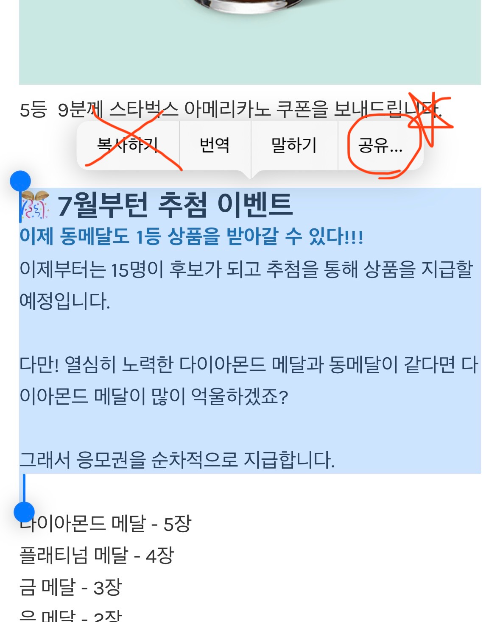
먼저 드래그하여 복사할 곳을 선택한 후 '복사하기'말고 '공유'를 클릭합니다.
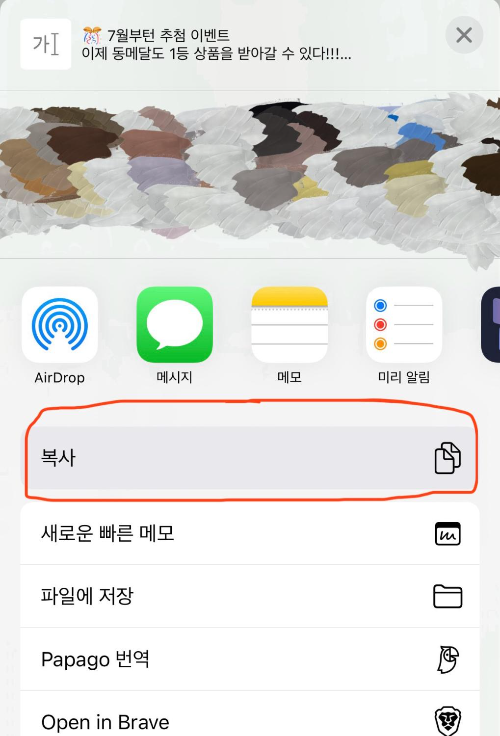
그리고 '복사'를 선택하시면 서식없이 텍스트만 복사가 됩니다.
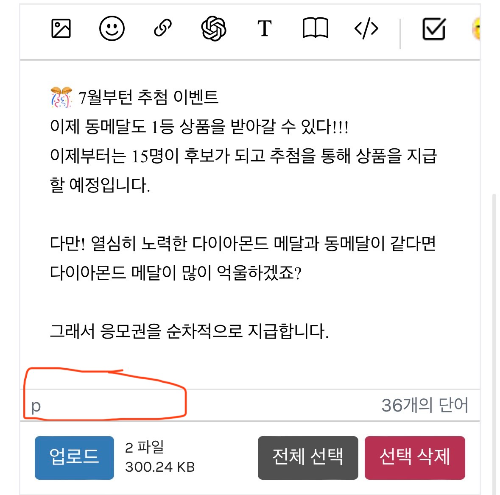
그리고 붙여넣기를 하면 이렇게 서식없이 텍스트만 복사가 됩니다!
참고로 영디비 사이트의 경우 에디터 좌측 하단에 어떤 서식이 적용되어 있는지 확인하실 수 있습니다.
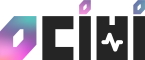




























![[초두] 젠하이저 HD620s 맛 좀 봐라!](/files/thumbnails/899/351/004/150x120.ratio.jpg?t=1725543221)
![[Mini Review]NiceHCK Ace Orpheus for Elysian Pilgrim](/files/thumbnails/709/350/004/150x120.ratio.jpg?t=1724989263)








![[홈카페 레시피] 초딩도 내릴 수 있는 커피, 커피 핀을 이용한 추출](/files/thumbnails/488/326/004/150x120.ratio.jpg?t=1724489429)


![[사용기] 두가지 성향을 가진 이어팁 르픽 누온](/files/thumbnails/625/322/004/150x120.ratio.jpg?t=1724481265)
헉 좋은 지식입니다..